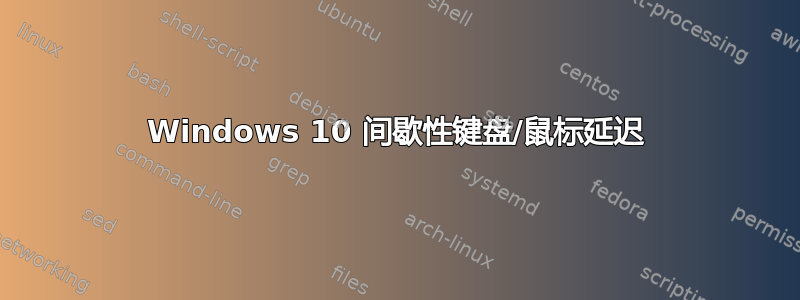
我的键盘/鼠标输入在一天中会间歇性地暂停大约半秒到一秒,这种情况可能每隔几分钟就会发生一次。当我使用计算机执行非密集型任务(例如使用 VSCode、Chrome、Word、PowerPoint 等)时,这主要是一种烦恼。
我还注意到,当出现死机时,音乐和 YouTube 不会停止在后台播放,这表明这不是系统挂起,而是输入挂起。当我在 Chrome 中打开大量标签时,这种情况似乎更频繁地发生。
有没有什么提示可以帮助我采取一些步骤来解决正在发生的事情?
我已经采取的步骤:
- 暂停时监控任务管理器。不在 Squad 中时 CPU/内存永远不会接近 50%
- 在另一台电脑上尝试键盘/鼠标,没有问题
系统规格:
- 中央处理器:AMD Ryzen 5 3600
- 内存:32GB
- 操作系统:Win10 20H2 19042.985
- VMem 大小:4864 MB
编辑:我尝试将显示器驱动程序更新为最新的 Radeon 驱动程序,这解决了 Squad 的问题。但是,我仍然遇到 Chrome、VSCode 甚至 Windows 菜单响应迟钝的问题。
答案1
这个问题可能有很多原因,你需要做一些故障排除才能找出原因。如果你确定问题不是干扰,就像其他答案中所说的那样,那么有几件事可以帮助你缩小范围。
在每个 USB 端口上进行测试
您的电脑上的一个或多个 USB 端口可能出现故障。如果您使用的是 USB 集线器,也可能是这个问题。
此外,如果您的鼠标或键盘有电池,请更换它们。
在您的电脑上尝试不同的键盘和鼠标
您说您在其他计算机上尝试过鼠标和键盘,但如果您可以访问,在您的电脑上尝试其他鼠标和键盘可能会帮助您缩小范围。
关闭 USB 选择性暂停
此功能可在 USB 端口闲置时选择性地关闭它们。但有时它可能会导致问题。您可以通过设备管理器为每个设备单独禁用此功能,也可以在电源设置中在整个系统范围内禁用此功能。
- 转至控制面板 > 硬件和声音 > 电源选项
- 单击当前计划的更改计划设置,然后选择更改高级电源设置
- 在菜单中,选择 USB 设置 > USB 选择性暂停设置
- 然后禁用选项
断开所有不必要的外围设备
其中一个可能有糟糕的驱动程序,从而引起冲突。
手动更新/重新安装设备驱动程序
您确实更新了 GPU,这很好。还有一些驱动程序值得一看。
Windows 可能已经安装了最新版本,但还是有机会的。您可以通过设备管理器进行安装。
检查所有 USB 驱动程序,而不仅仅是键盘和鼠标驱动程序。尤其是 USB Root Hub。您的鼠标和键盘可能属于不同的类别。
如果您知道硬件的制造商和型号,您可以在他们的网站上搜索不同版本的驱动程序,但请尝试将其作为最后的选择。(请确保仅从制造商官方网站下载驱动程序,而不是从其他地方下载。如果可以,请检查他们的证书)
卸载最近安装或更新的软件
特别是如果它们与外围设备 RGB 控制器和宏相关。
在控制面板 > 程序 > 程序和功能
按最近安装的程序排序并卸载非必要程序。一次卸载一个。如果问题仍然存在,您可以重新安装它们。
禁用应用程序在启动时自动启动
在任务管理器中,选择启动选项卡并从列表中禁用应用程序。然后,您可以终止与该应用程序关联的进程或重新启动计算机。您还可以终止正在运行的其他程序,但我会避免干扰服务和系统进程。
执行干净启动
“干净启动会使用最少的驱动程序和启动程序启动 Windows,这样您就可以确定后台程序是否干扰了您的游戏或程序。这类似于以安全模式启动 Windows,但可以让您更好地控制在启动时运行哪些服务和程序,以帮助您找出问题的原因。”
- 禁用所有启动应用程序任务管理器
- 类型系统配置在开始菜单上选择系统配置
- 在服务标签检查隐藏所有 Microsoft 服务并选择禁用所有
- 在启动选择“确定”
- 验证问题是否仍然存在
- 如果不是,请重复此过程,并启用一半的服务
- 查看结果以确定哪一半包含不良服务
- 继续缩小程序范围,每次选择剩余服务的一半
- 完成后,在同一系统配置请选择您一直在使用的正常启动在常规选项卡
- 在服务选项卡上取消选中隐藏所有 Microsoft 服务并选择全部启用
- 再次在任务管理器上启用启动程序
- 当系统提示你重启计算机时,选择“重启”
更新 BIOS
您应该能够在主板制造商网站上找到最新版本和说明。
从 USB 启动新系统
您可以创建 Linux 可启动驱动器。
这将让您有机会使用全新操作系统测试硬件。如果问题仍然存在,您就会知道您的操作系统和所安装的软件可能没有问题。
刷新、重置或恢复 Windows
如果其他方法都不管用,你可能不得不忍痛割爱。注意每个选项会导致什么样的数据丢失。将更激进的选项留到最后,如果可以的话,进行备份。
如果在执行这些步骤后仍无法解决问题,则至少应该缩小范围。我敢肯定这里没有涵盖很多内容。此外,您还可以尝试一些更高级的东西,例如事件跟踪和 USB 测试工具,但我认为这超出了本答案的范围。除非您绝望,否则我不建议您寻找它们。
答案2
如果您使用的是蓝牙/无线鼠标和键盘,请尝试使用有线鼠标和键盘,看看是否能解决问题。如果您使用的是串行连接键盘,请尝试使用 USB 键盘,反之亦然。如果无论连接哪种类型的鼠标/键盘都会出现问题,请尝试使用 Spy++ (https://docs.microsoft.com/en-us/visualstudio/debugger/using-spy-increment?view=vs-2019,https://www.youtube.com/watch?v=WL8rk7pNGo0) 查看 Windows 和正在运行的应用程序处理键盘和鼠标事件消息时的情况,看看是否可以确定哪个进程导致了延迟。
答案3
这些症状与您遇到信号干扰时会出现的症状相符。不确定您使用的是蓝牙还是 RF 无线鼠标,但无论如何,两者都在 2.4Ghz 频段上传输,这很容易受到干扰,因为许多无线设备都使用该频段进行传输。如果您离得太近,即使是正在运行的微波炉也会干扰 2.4Ghz 信号。此外,如果您住在公寓里,您可能会受到邻居设备的干扰。最后,如果您的办公桌上有许多设备彼此靠近,那么它们离得越近,干扰就越大。您的路由器是否在 2.4Ghz 上传输?如果是,请禁用它并启用 5Ghz(如果尚未启用),这样它就不会发出 2.4Ghz 信号,所有设备都将被迫使用 5Ghz 频段。这将有助于减少 2.4Ghz 拥塞。我建议您还在手机上下载 wifi 分析软件,它会显示 2.4Ghz 的拥塞程度。
答案4
我们办公室里有一位用户使用无线键盘/鼠标组合,这种情况一直发生。我可以反复重现这个问题。如果鼠标 10-15 秒内没有移动,移动鼠标后会有半秒的延迟。键盘的情况更糟——如果 10-15 秒内没有打字,当输入字母(例如“这个”)时,它会等待半秒钟,然后捕获“t”“h”,然后“i”会不断重复,直到按下另一个键。
在尝试了上述第一个答案中的所有方法而没有得到积极结果后,我终于在电源和睡眠下找到了一个名为“USB 选择性挂起设置”的设置,一旦禁用它可以修复该问题。
以下是在 Windows 10 上的步骤:
- 在开始菜单中,搜索“编辑电源计划”
- 点击“更改高级电源设置”
- 展开“USB 设置”和“USB 选择性暂停设置”
- 将“设置:”更改为禁用
键盘和鼠标立即恢复正常工作。


